
Mục lục:
- Bước 1: Những điều bạn cần biết trước khi bắt đầu
- Bước 2: Đăng ký
- Bước 3: Thiết lập Trợ lý
- Bước 4: Chọn Wake Up Word (còn được gọi là Hot Word) “Hey Snips” và thêm một kỹ năng
- Bước 5: Tạo kỹ năng
- Bước 6: Sau đó Thêm Mô tả và Nhấp vào Tạo:
- Bước 7: Nhấp vào Chỉnh sửa kỹ năng:
- Bước 8: Tạo ý định mới
- Bước 9: Chúng ta sẽ thực hiện một phép tính tổng đơn giản của NumberOne + NumberHai:
- Bước 10: Xác định vị trí
- Bước 11: Dạy cho anh ấy biết vị trí của các khe
- Bước 12: Thời gian cho một số hành động
- Bước 13: Nhập Script
- Bước 14: Ghi Raspbian Stretch Lite trên thẻ SD mới
- Bước 15: Kết nối Raspberry của bạn
- Bước 16: Ghi lại IP của Raspberry của bạn
- Bước 17: Cài đặt Raspiaudio MIC + Sound Card
- Bước 18: Cài đặt với Trợ lý trên Raspberry từ PC / MAC Linux của bạn
- Tác giả John Day [email protected].
- Public 2024-01-30 13:32.
- Sửa đổi lần cuối 2025-01-23 15:15.

Trong những tháng qua, tôi đã thử nghiệm nhiều trợ lý thanh nhạc. Kể từ đó, tôi đã đi đến kết luận rằng việc dựa vào các máy chủ tập trung do Google và Amazon đặt cho các tác vụ đơn giản như bật đèn hoặc đóng rèm, nói một cách nhẹ nhàng, là một khái niệm cực kỳ ngớ ngẩn. Tôi cũng sống ở Pháp. Không có lý gì khi thông tin của tôi vượt qua Đại Tây Dương để xả bồn cầu tại nhà tôi ở Paris. Các tác động về quyền riêng tư cũng là một mối quan tâm rõ ràng khi Amazon hoặc Google có quyền truy cập vào tất cả các yêu cầu rõ ràng. Bất kể lập luận mệt mỏi cũ rằng "Tôi không có gì để che giấu", không có gì bí mật khi các thực thể này rất thành thạo trong việc sử dụng dữ liệu cá nhân cho các mục đích tiếp thị được nhắm mục tiêu. Các dịch vụ của Google và Amazon không thực sự miễn phí theo nghĩa tự do. Vì đơn giản, chúng tôi thường mất quyền riêng tư của mình cho các dịch vụ này. Chúng đều là những dịch vụ rất thanh lịch, phải thừa nhận. Nhưng một lần nữa bạn không có gì để che giấu, phải không?
Đây là hướng dẫn tạo một trợ lý giọng nói đơn giản có thể hoạt động ngoại tuyến, có nghĩa là tất cả các yêu cầu bạn thực hiện sẽ được xử lý cục bộ tại nhà của bạn. Để làm điều này, chúng tôi sẽ sử dụng Snips, đây là một công ty khởi nghiệp của Pháp có lợi thế thú vị là hoạt động ngoại tuyến. Để giữ mọi thứ rõ ràng và đơn giản, chúng tôi sẽ tạo ra một trợ lý rất đơn giản, đủ đơn giản để hiểu kiến trúc để sau này làm cho bạn sẽ tạo ra phiên bản thú vị hơn của riêng bạn. Vì vậy, hôm nay trợ lý của chúng tôi sẽ chỉ tính tổng hai số bạn sẽ nói và phát lại câu trả lời: Bạn sẽ hỏi: “1 cộng 2 bằng bao nhiêu” Nó sẽ trả lời: “3”
Đơn vị liên kết: Tôi không liên kết với SNIPS. AI, nhưng tôi đang sản xuất một card âm thanh cho raspberry pi có mọi thứ trong một RASPIAUDIO. COM đó là Hat DAC + Loa + micrô + nút và đèn led, bạn có thể chọn sử dụng của tôi card âm thanh hoặc sử dụng card âm thanh của riêng bạn).
Bước 1: Những điều bạn cần biết trước khi bắt đầu
Ở cuối hướng dẫn này, bạn sẽ có:
- Hiểu rõ về kiến trúc của trợ lý giọng nói
- Bạn sẽ hiểu lợi ích của một trợ lý ngoại tuyến
- Bạn sẽ biết những từ vựng hữu ích cho tất cả các trợ lý
- Bạn sẽ sở hữu một trợ lý làm việc nhưng vô dụng có thể thực hiện một số bổ sung
- Bạn sẽ có Tôi hy vọng ước muốn làm một trợ lý hữu ích hoặc vô dụng nhưng điều đó bảo vệ quyền riêng tư của bạn
Những gì bạn cần:
- Hiểu biết cơ bản về các dòng lệnh Raspberry PI và Linux
- Thời gian: khoảng 20 triệu đến 1h tùy theo kỹ năng của bạn Kết nối Internet để tạo trợ lý, sau này trợ lý của bạn sẽ có thể hoạt động ngoại tuyến!
- Raspberry PI 3 hoặc 3b + phiên bản trước cũng có thể hoạt động, Zero có thể khá chậm
- Bộ nguồn Bàn phím, chuột và màn hình, bộ nguồn cho mâm xôi
- PC hoặc Mac chạy trên Linux để điều khiển từ xa raspberry PI
- Audio Shield với loa, chúng tôi sẽ sử dụng Raspiaudio M IC + ở đây, nó là một chiếc mũ nhỏ với mọi thứ tích hợp Microphone, DAC, bộ khuếch đại, loa, nút nhấn và đèn LED. Nó cũng có thể sử dụng âm thanh tích hợp mâm xôi (chất lượng quá cao), loa khuếch đại bên ngoài và micrô USB bên ngoài.
Tổng quan về quy trình:
Đầu tiên chúng tôi sẽ tạo trợ lý trực tuyến trên trợ lý, sau đó chúng tôi sẽ cài đặt nó trên Raspberry PI. Trong cách tiếp cận này, chúng tôi sử dụng chuột, bàn phím để thiết lập Raspberry, sau đó máy tính của bạn trên Linux để cài đặt và cấu hình từ xa trợ lý bằng cách sử dụng lại một công cụ có tên là SAM.
Bước 2: Đăng ký

Trên máy tính Linux của bạn, hãy truy cập https://console.snips.ai/ và đăng ký, tạo một trợ lý mới:
Bước 3: Thiết lập Trợ lý

Đặt tên cho nó, chọn ngôn ngữ của bạn và nhấp vào tạo
Bước 4: Chọn Wake Up Word (còn được gọi là Hot Word) “Hey Snips” và thêm một kỹ năng

Bước 5: Tạo kỹ năng

Bạn sẽ thấy một số kỹ năng tạo sẵn được chia sẻ bởi những người khác, rất nhiều trong số chúng không hoạt động vì vậy tại
cuối cùng sẽ hiệu quả hơn và thú vị hơn nhiều khi chúng ta tự làm, hãy nhấp vào "tạo kỹ năng mới"
Bước 6: Sau đó Thêm Mô tả và Nhấp vào Tạo:

Bước 7: Nhấp vào Chỉnh sửa kỹ năng:

Bước 8: Tạo ý định mới

Đối với màn hình tiếp theo, bạn sẽ cần một chút từ vựng:
- "Kỹ năng" là các chức năng để thực hiện, ở đây là khả năng tính tổng số1 + số2
- "Ý định": là những yêu cầu bạn sẽ nói to để hoàn thành kỹ năng này, ví dụ: bạn có thể có "bao nhiêu là 1 cộng 2" và nhiều yêu cầu khác, bạn càng có nhiều thì bạn càng có thể giải quyết một cách tự nhiên phụ tá.
- "Vị trí" là một phần trong yêu cầu của bạn ở đây là number1 và number2
- Hành động: phải làm gì, tổng thực tế của số1 + số2 rồi nói kết quả
Bước 9: Chúng ta sẽ thực hiện một phép tính tổng đơn giản của NumberOne + NumberHai:

Bước 10: Xác định vị trí

Xác định 2 biến của chúng tôi là vị trí, chỉ định loại "Số" và kiểm tra nút "vị trí bắt buộc", nó sẽ nói câu này nếu một trong các vị trí không được nghe chính xác:
Bước 11: Dạy cho anh ấy biết vị trí của các khe

Bây giờ, chúng tôi cần hướng dẫn trợ lý những cách khác nhau để hiểu được ý định này, bạn càng nhập nhiều thì càng tốt, bạn sẽ dễ dàng nói với trợ lý của mình một cách tự nhiên, khi bạn đã nhập các câu hỏi, bạn cần xác định vị trí (biến) của mình bằng cách nhấp đúp vào “Một” và “hai” và chọn các vị trí.
Sau khi bạn hoàn tất, hãy nhấp vào “Lưu”, sau đó quay lại màn hình trước đó: “Trang chủ> Trợ lý MyDumb> Máy tính của tôi”
Bước 12: Thời gian cho một số hành động

Lúc đó trợ lý sẽ hiểu câu hỏi bằng cách xác định số 1 và số 2, nhưng phải làm gì với hai số này. Chúng tôi sẽ viết đoạn mã của riêng mình, nhấp vào Đoạn mã hành động
Bước 13: Nhập Script

Đây là tập lệnh Python mà chúng ta sẽ cắt và dán, Không có gì để lưu, sau khi hoàn thành việc này với trợ lý! copy / paster từ đây:
#get giá trị đầu tiên và giá trị thứ hai và chuyển đổi nó thành một số nguyênA = int (Ý địnhMessage.slots.numberOne.first (). value)
B = int (IntentMessage.slots.numberTwo.first (). Value)
#Sum A + B
C = A + B
# Chuyển đổi kết quả trong một chuỗi
resul = ‘câu trả lời là’ + str (C) + ‘chủ nhân thân yêu của tôi’
# phiên là câu hỏi + câu trả lời, nó sẽ cho biết kết quả và đóng phiên
current_session_id = Ý địnhMessage.session_id hermes.publish_end_session (current_session_id, resul)
Bước 14: Ghi Raspbian Stretch Lite trên thẻ SD mới

Raspbian Buster chưa được Snips Platform hỗ trợ (hãy đến với nhóm SNIPS để cập nhật bản cập nhật !!)
Vui lòng sử dụng Raspbian Stretch:
downloads.raspberrypi.org/raspbian/images/raspbian-2018-04-19/2018-04-18-raspbian-stretch.zip
(Nếu bạn chưa quen với quy trình này, hãy xem tại đâyhttps://www.raspberrypi.org/documentation/installation/installing-images/README.md)
Bước 15: Kết nối Raspberry của bạn

Sudo raspi-config
Thiết lập bố cục bàn phím của bạn (nếu không phải qwery), thiết lập wifi bằng các tùy chọn bản địa hóa:
- Chọn Tùy chọn mạng để đặt SSID / mật khẩu wifi của bạn hoặc chỉ cần kết nối cáp ethernet với bộ định tuyến của bạn
- Chọn Tùy chọn giao diện để Bật ssh (vì nó sẽ được sử dụng sau này)
Bước 16: Ghi lại IP của Raspberry của bạn

Kiểm tra xem bạn đã kết nối với ifconfig loại bộ định tuyến của mình chưa và ghi lại địa chỉ IP
đã sử dụng:
ifconfig
Bước 17: Cài đặt Raspiaudio MIC + Sound Card
Nếu bạn có MIC + từ RASPIAUDIO. COM, hãy cắm thẻ và gõ:
sudo wget -O mic mic.raspiaudio.com
sudo bash mic
● Khởi động lại, sau đó kiểm tra:
udo wget -O kiểm tra test.raspiaudio.com
kiểm tra sudo bash
● Nhấn vào nút màu vàng, bạn sẽ nghe thấy “phía trước bên trái, phía trước bên phải”, sau đó một bản ghi âm sẽ được phát cho biết micrô và loa đang hoạt động tốt.
Bước 18: Cài đặt với Trợ lý trên Raspberry từ PC / MAC Linux của bạn
làm mới danh sách gói sau đó cài đặt npm
sudo apt-get cập nhật
bước raspi-config và bật SSH (tùy chọn giao diện-SSH)
sudo apt-get install npm
Cài đặt sam trên máy tính Linux của bạn:
sudo npm install -g snips-sam
-
Một bản ghi đã hoàn thành với thông tin đăng nhập của bạn mà bạn đã tạo trước đó trên snips.ai
đăng nhập sam
-
Kết nối với pi raspberry của bạn với Sam:
sam kết nối "ip_address_of raspberry"
nếu bạn gặp lỗi, bạn cần quay lại bước raspi-config và bật SSH (tùy chọn giao diện-SSH)
-
Khởi động trình cài đặt trên Raspberry Pi bằng:
sam init
- Bạn sẽ nhận được: “Cài đặt các thành phần Nền tảng Snips. Quá trình này có thể mất vài phút… Đã cài đặt thành công các thành phần của Nền tảng Snips”… sẽ mất một lúc để hoàn thành
-
Để cài đặt loại trợ lý:
trợ lý cài đặt sam
-
Nhập thông tin sau để xem bảng điều khiển:
Đồng hồ Sam
-
Thử nó! Nói:
- “Hey Snips” bạn nghe thấy một tiếng bíp sau đó
- "20 cộng với 22 là bao nhiêu?" thì nó sẽ trả lời lại "42"
-
Nếu nó không hoạt động:
-
Kiểm tra trạng thái của SAM bằng cách sử dụng:
tình trạng sam
-
Điều chỉnh độ lợi của micrô và loa trên Raspberry Pi:
alsamixer
-
Đề xuất:
Làm thế nào để tạo cổng WIFI của riêng bạn để kết nối Arduino của bạn với mạng IP ?: 11 bước (có Hình ảnh)

Làm thế nào để tạo cổng WIFI của riêng bạn để kết nối Arduino của bạn với mạng IP ?: Như nhiều người bạn nghĩ rằng Arduino là một giải pháp rất tốt để thực hiện tự động hóa tại nhà và robot! Nhưng về mặt giao tiếp, Arduino chỉ đi kèm với các liên kết nối tiếp. Tôi đang làm việc trên một rô bốt cần được kết nối vĩnh viễn với một máy chủ chạy ar
Bảo vệ ý tưởng của bạn, bảo vệ công việc của bạn: 8 bước

Bảo vệ ý tưởng của bạn, bảo vệ công việc của bạn: Tôi đã mất dữ liệu vài ngày trước do một sự cố PC. Công việc của một ngày đã bị mất .:/ Tôi lưu dữ liệu của mình trên đám mây để tránh lỗi đĩa cứng. Tôi sử dụng phần mềm tạo phiên bản để có thể khôi phục các phiên bản cũ hơn cho công việc của mình. Tôi sao lưu hàng ngày. Nhưng lần này tôi
Bộ định tuyến WIFI an toàn - Bảo vệ và quyền riêng tư chống vi rút, phần mềm độc hại và mã độc ransomware: 5 bước

Bộ định tuyến WIFI an toàn - Chống vi rút, phần mềm độc hại và phần mềm độc hại và bảo vệ quyền riêng tư: Bảo vệ điểm cuối chi phí thấp bằng cách sử dụng RaspBerryPI 4 và mã nguồn mở. Chặn những thứ sau TRƯỚC KHI chúng tiếp cận máy tính hoặc điện thoại của bạn: Vi rút phần mềm độc hại RansomWareAlso cung cấp: Kiểm soát của phụ huynh đối với các trang web Người lớn / Căm ghét Bảo vệ quyền riêng tư của bạn thông qua Quảng cáo
Cách thay đổi cài đặt quyền riêng tư của Google trên thiết bị di động: 11 bước

Cách thay đổi cài đặt bảo mật của Google trên thiết bị di động: Google được sử dụng rộng rãi trên toàn thế giới, tuy nhiên một số người không nhận ra rằng Google có nhiều tính năng có thể truy cập dữ liệu hoặc thông tin cá nhân của bạn. Trong hướng dẫn này, bạn sẽ được dạy cách thay đổi cài đặt trong tài khoản cá nhân của mình để hạn chế
Nhân với 20 quyền tự chủ của máy ảnh của bạn: 9 bước
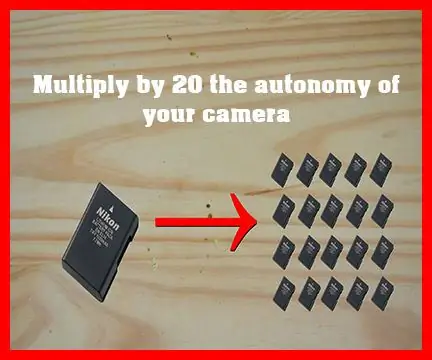
Nhân với 20 Quyền tự chủ của máy ảnh: Tạo video, ảnh, tua nhanh thời gian tiêu tốn rất nhiều pin. Đây là một DIY nhỏ để không còn hết pin với máy ảnh
